Ansluta till Google Data Studio
Senast uppdaterad den tisdag 2 januari 2024
Hur ansluter jag Google Data Studio till AccuRanker?
Steg 1)
Gå till "Integrationer" -> Google Data Studio och klicka på länken till datakällan.
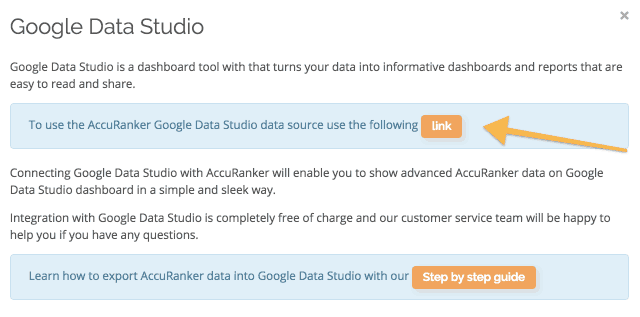
Steg 2)
Om det är första gången du använder Google Data Studio kommer du att bli ombedd att göra en grundläggande installation.
Du måste godkänna användningen av connectorn och data genom att logga in och bekräfta åtgärden.
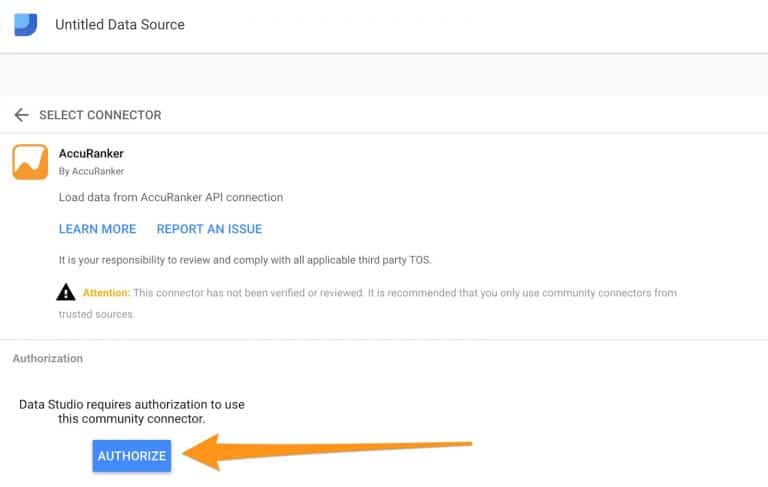
Steg 3)
Därefter måste du ge Google Data Studio möjlighet att hämta data från AccuRanker.
Logga bara in på ditt AccuRanker-konto för att godkänna detta.
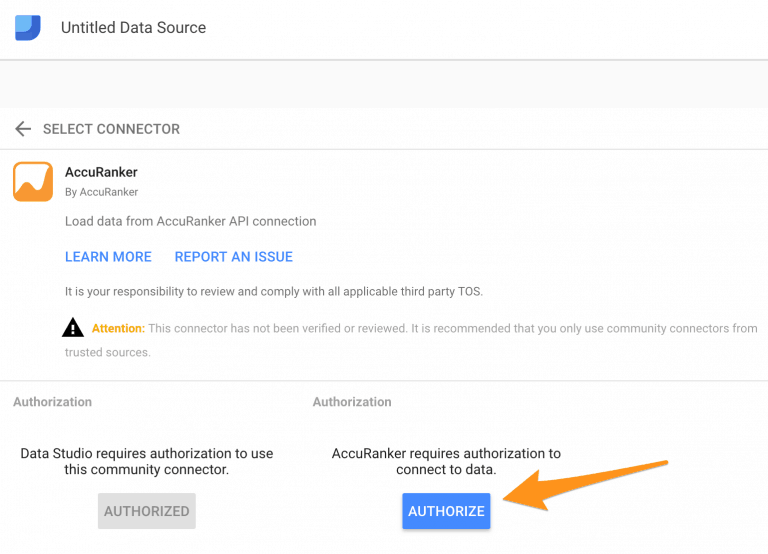
Efter detta bör du få meddelandet: "Lyckat! Du kan stänga den här fliken".
Steg 4)
Organisationslistan består av ditt eget konto och eventuella underkonton som du kan ha.
Kontrollera att den domän du väljer hör till rätt organisation, annars får du ett felmeddelande.
När du har valt vilket konto och vilken domän du vill exportera från klickar du bara på "Connect".
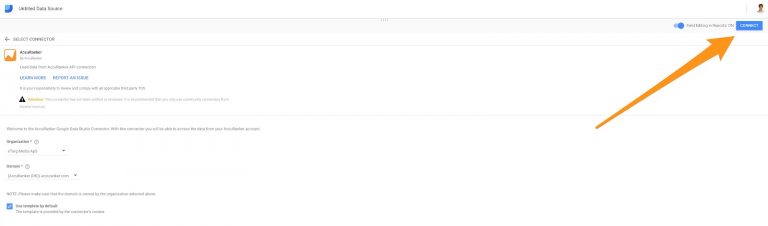
Steg 5)
Alla fält har lagts till som standard, så du kan lugnt klicka på "Skapa rapport". Om du inte har anslutit Google Data Studio till Google Drive kommer du att bli ombedd att göra det.
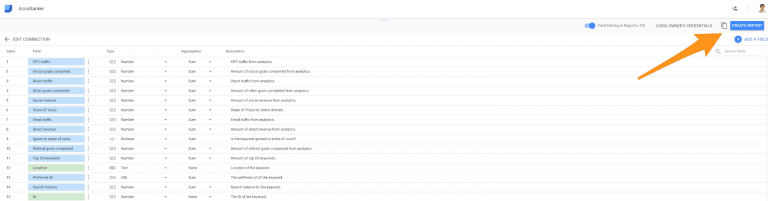
Läs mer